Почтовые оповещения Microsoft Outlook могут оказаться палкой о двух концах. Они помогают вам следить за электронной почтой, но также могут нарушить вашу концентрацию и производительность. Из этого руководства вы узнаете, как включить или отключить уведомления Outlook, а также найти баланс между получением информации и избеганием отвлекающих факторов.
Как включить или отключить уведомления Outlook в Windows
Если вы используете Microsoft Outlook в качестве почтового клиента на своем компьютере с Windows 10/11, вы можете настроить программу на отправку уведомлений на рабочий стол всякий раз, когда ваши учетные записи электронной почты получают новую почту. Вам необходимо получить доступ к диалоговому окну параметров Outlook, чтобы управлять настройками почтовых уведомлений. Вот как:
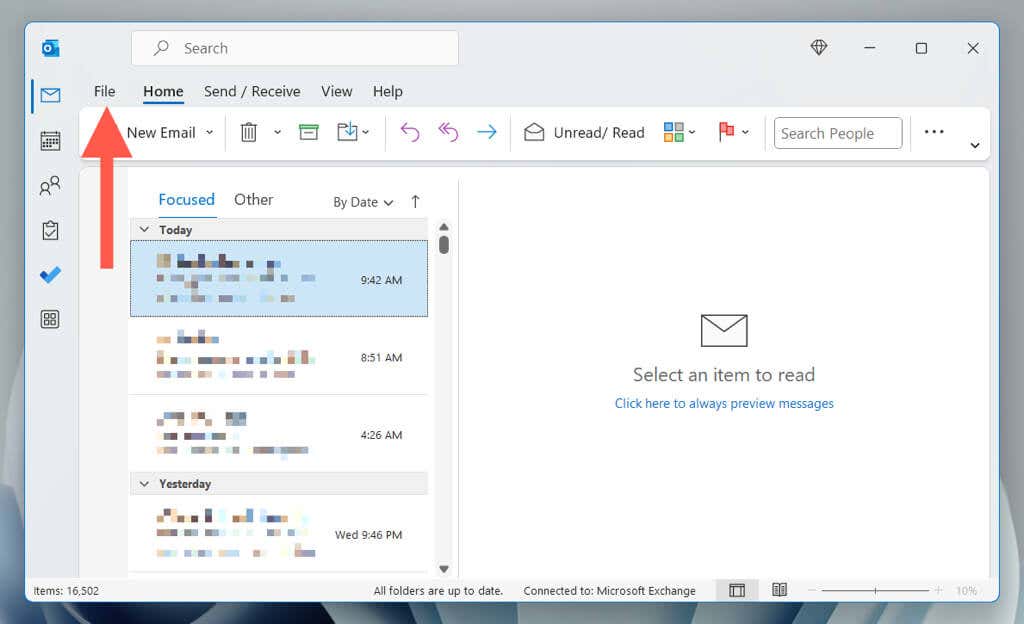

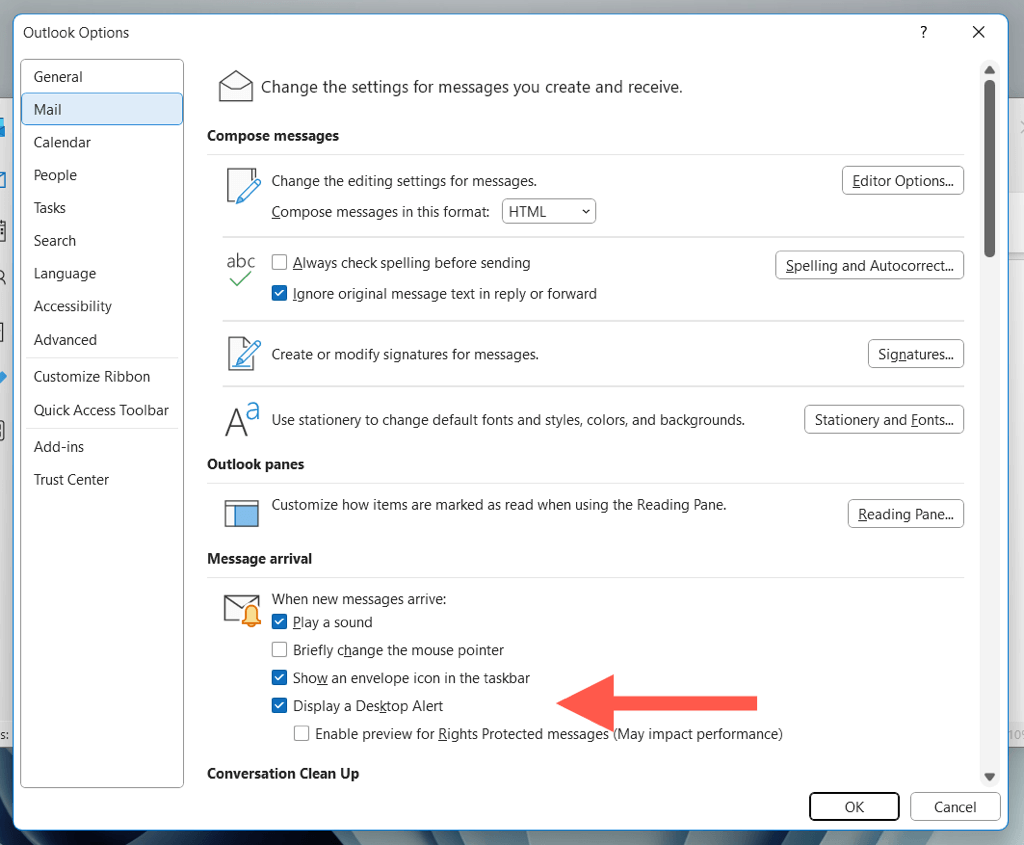
Вы также можете выбрать подопцию Включить предварительный просмотр сообщений, защищенных правами (может повлиять на производительность), чтобы получать предварительные просмотры уведомлений для защищенных сообщений.
Далее установите флажки рядом со следующими параметрами, если вам нужны дополнительные сигналы для входящей почты.
Если вас отвлекают уведомления о новой почте Outlook, повторно откройте диалоговое окно «Параметры Outlook», выберите Почтаи отключите ОтображатьОповещение на рабочем столеи любые другие типы оповещений, которые вы хотите. Если вы хотите приостановить уведомления только на короткое время, лучшей альтернативой будет активировать режим «Не беспокоить» или «Помощь фокусировки» в Windows.
Как включить или отключить уведомления Outlook в macOS
Как и в Windows, Microsoft Outlook для Mac может отправлять уведомления при получении новой почты. Посетите панель настроек Outlook, чтобы включить оповещения по электронной почте и управлять их работой..
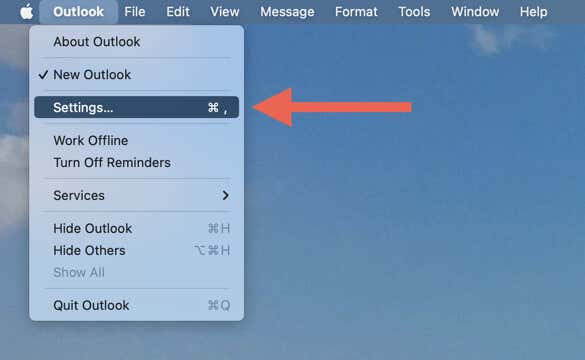
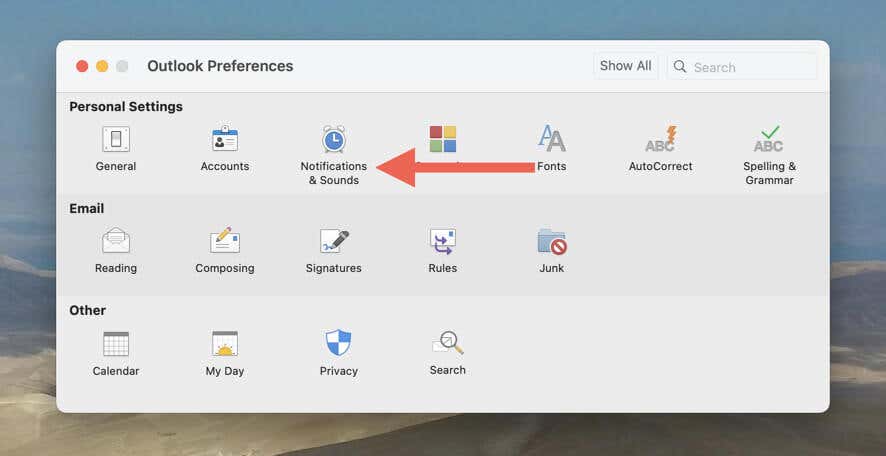
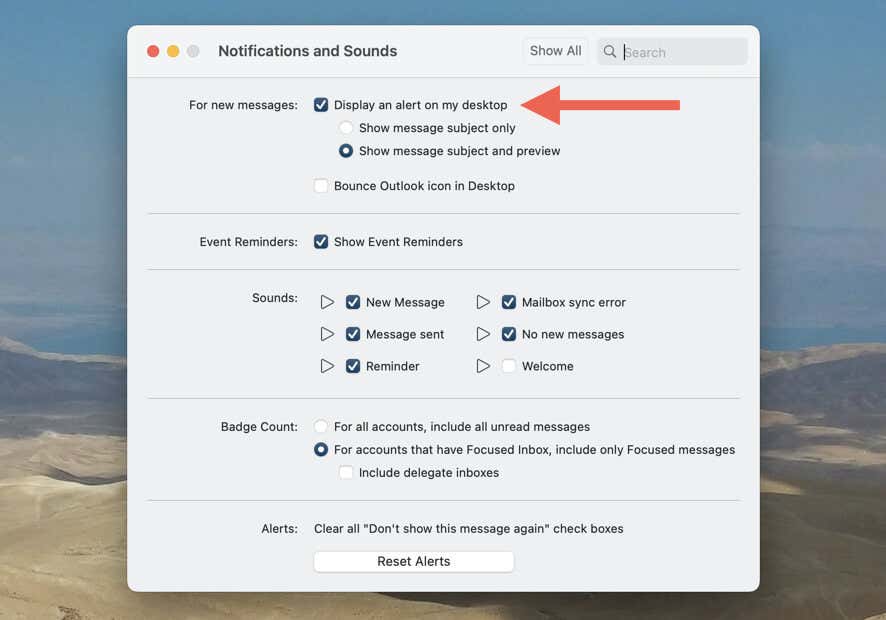
Другие параметры, связанные с входящей электронной почтой, которые вы можете включить, включают:
Чтобы отключить уведомления Outlook, вернитесь к экрану «Уведомления и звуки» в настройках Outlook и снимите флажок Показывать оповещение на моем рабочем столеи другие типы оповещений. Вы также можете устранить отвлекающие факторы на включение режима «Не беспокоить»/Фокус на вашем Mac.
Как включить или отключить уведомления на рабочем столе в Outlook.com
Если вы используете веб-версию Outlook на компьютере под управлением Windows или Mac, вы можете включить уведомления на рабочем столе в тех случаях, когда веб-приложение не открыто на вкладке. Для этого:
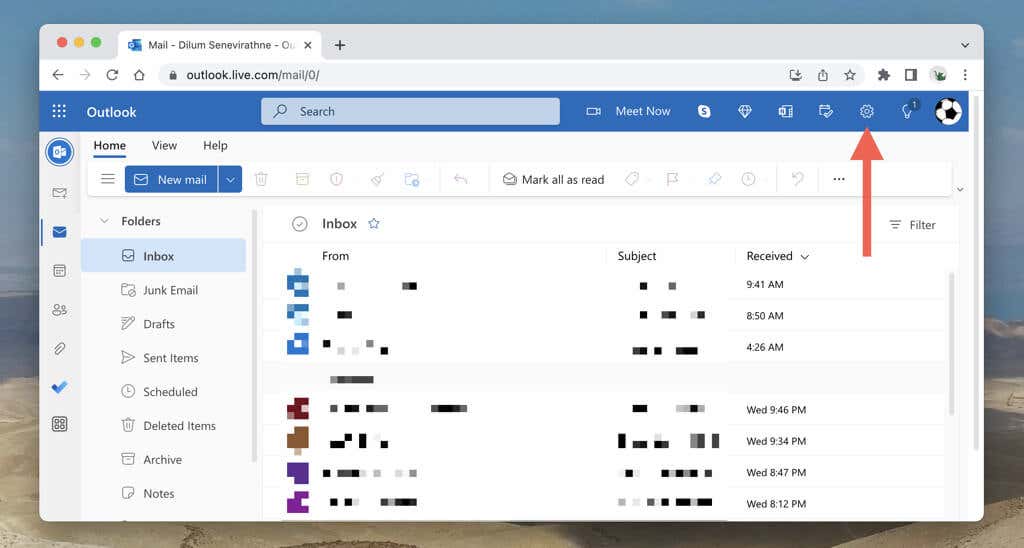
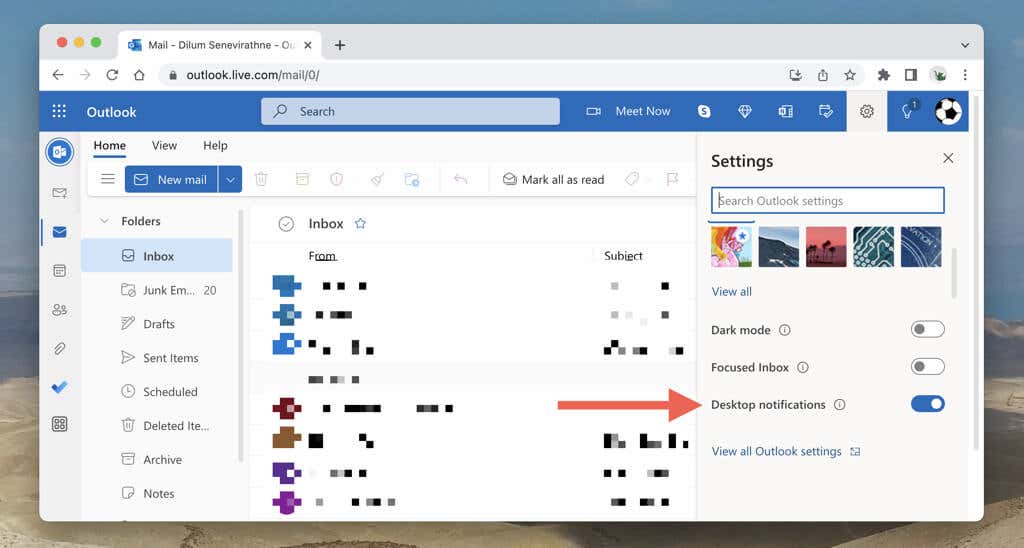
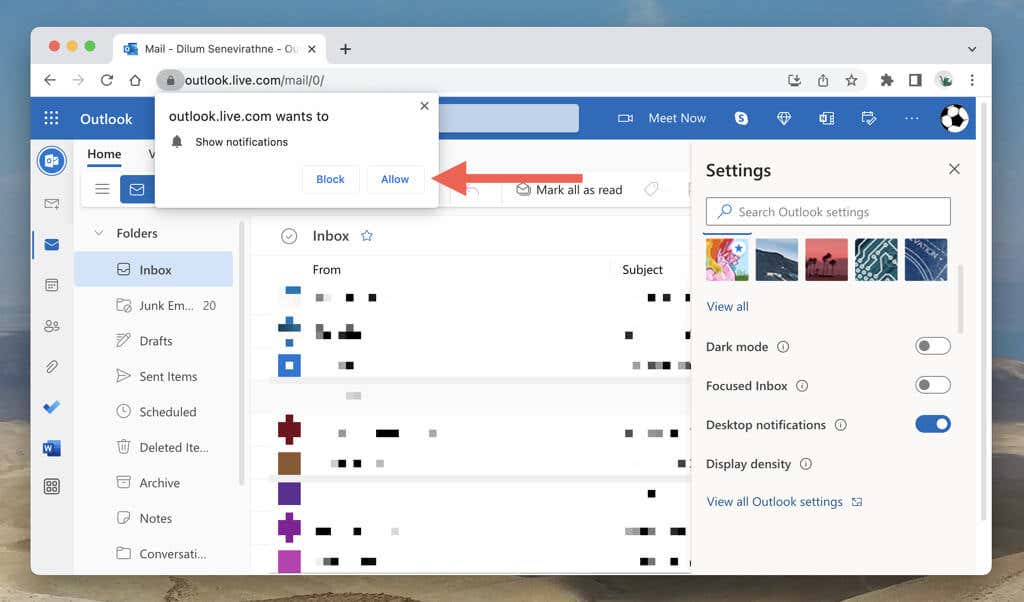
При желании выберите Просмотреть все настройки Outlook(под параметром Уведомления на рабочем столе) и выберите Общие>Уведомления. Затем выберите между получением уведомлений на рабочем столе обо всех входящих сообщениях (Сообщения во входящих) или электронных письмах только от избранных контактов (Сообщения от любимых людей)..
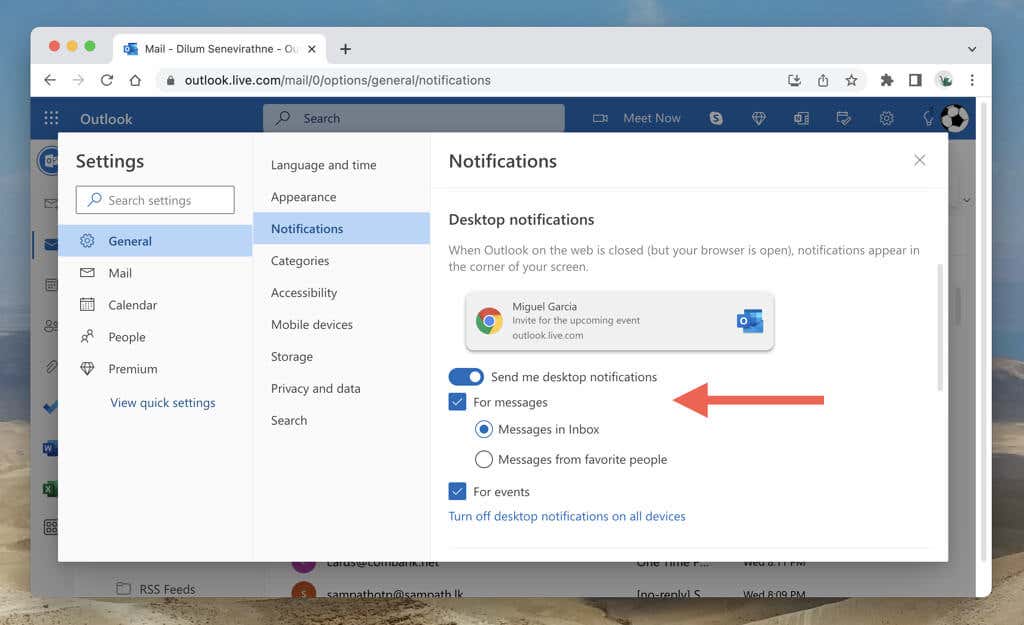
Чтобы отключить уведомления Outlook.com на рабочем столе на ПК или Mac, повторно откройте боковую панель настроек веб-интерфейса и деактивируйте переключатель рядом с Уведомления на рабочем столе.
>Как включить или отключить уведомления Outlook на Android
Если вы пропустите или пропустите запрос на включение уведомлений после установки Outlook на Android, вы можете активировать оповещения через встроенную панель управления уведомлениями приложения. Однако прежде чем сделать это, вы должны проверить, есть ли у Outlook системные разрешения на отправку вам новых почтовых оповещений. Для этого:
Если на вашем устройстве Android активны уведомления Outlook, вам необходимо:
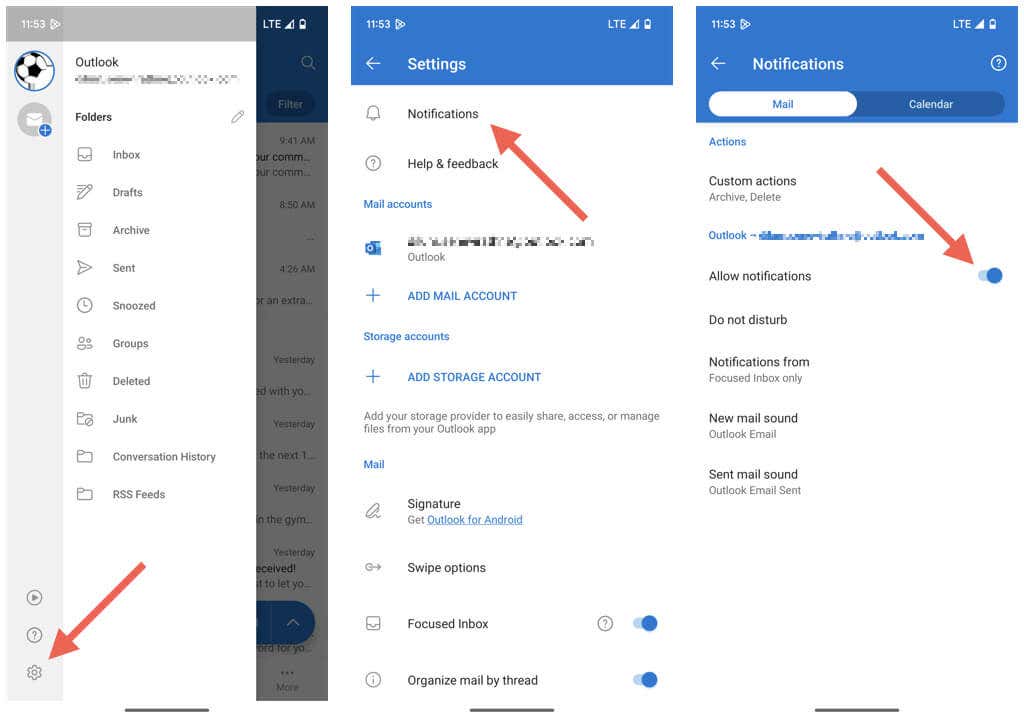
Если вы хотите отключить уведомления по электронной почте в Outlook на Android, снова перейдите на экран уведомлений приложения и установите Уведомлениясна Нет. Или переведите свой телефон Android в режим «Не беспокоить».
Как включить или отключить уведомления Outlook на iPhone
Прежде чем настраивать оповещения Outlook на iPhone или iPad, необходимо предоставить приложению разрешение на отправку уведомлений. Вот как:
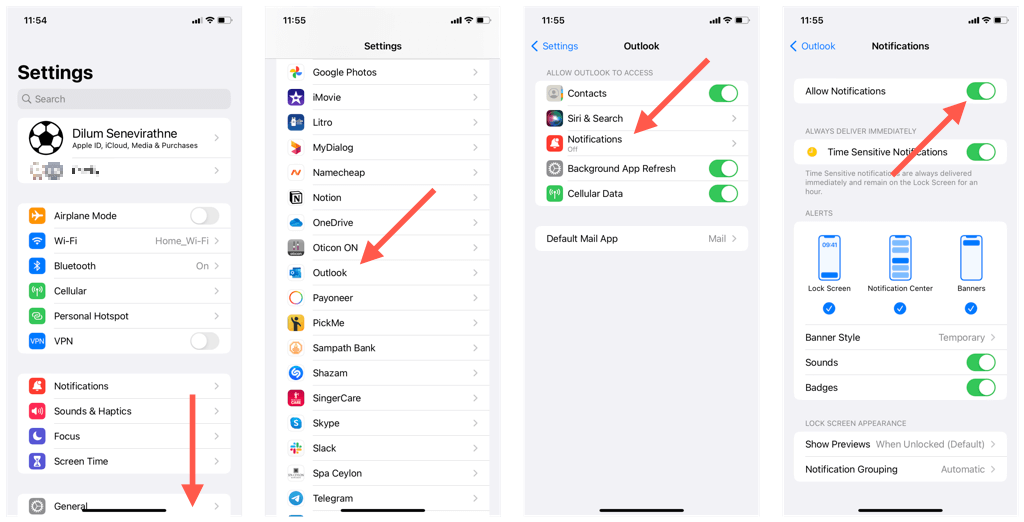
После этого перейдите на экран управления уведомлениями Outlook, чтобы включить новые оповещения по электронной почте и управлять ими.
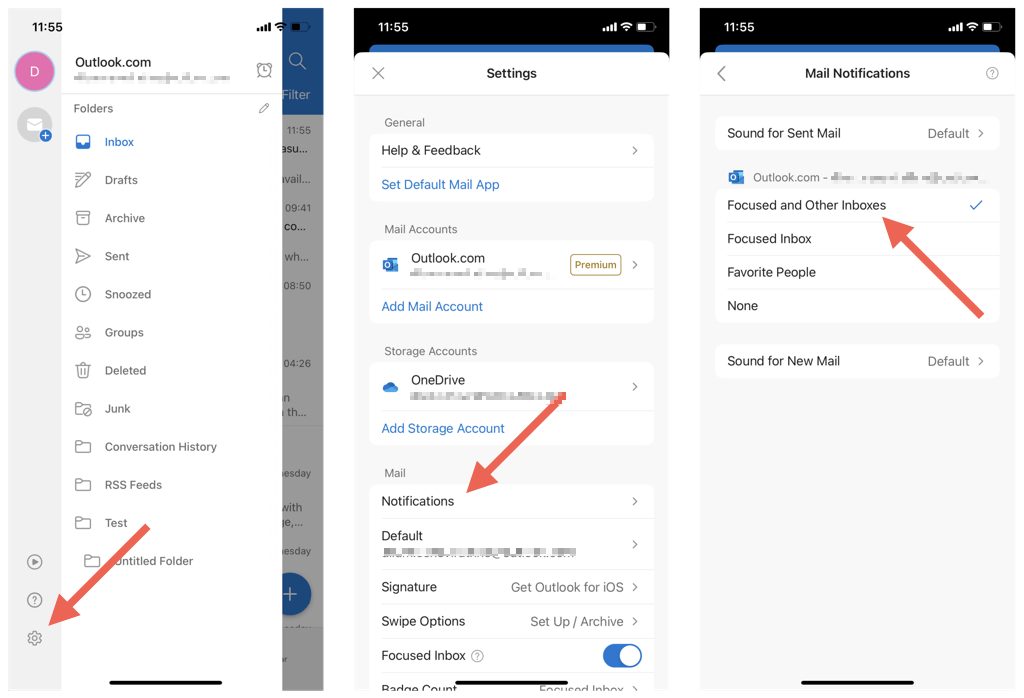
Кроме того, нажмите Звук для новой почты, чтобы настроить звук для входящей почты.
Чтобы отключить уведомления по электронной почте в Outlook для iOS, перейдите на тот же экран, что и выше, и выберите Нетпод каждой учетной записью электронной почты. Альтернативно, включите режим «Не беспокоить» или используйте «Фокус» на вашем iPhone.
Включить оповещения Outlook по электронной почте или отключить их
Отслеживать входящие электронные письма важно, но не менее важно сохранять концентрацию. Все дело в том, чтобы найти то, что лучше всего подходит именно вам, поэтому включайте, настраивайте или отключайте оповещения по электронной почте в Outlook в соответствии со своими потребностями и предпочтениями.
.